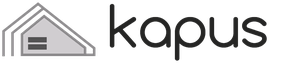Mobil operatörler, İnternet trafiğini daha sık sabit miktarda veri içeren bir paket olarak sunar. Paket MB'lerin tükenmesinden sonra, ek trafik satın almanız gerekir. Bu genellikle otomatik olarak ve şişirilmiş fiyatlarla gerçekleşir. Bu nedenle, böyle hoş olmayan bir durumdan kaçınmak için, tahsis edilen veri paketini belirli bir süre - bir hafta veya bir ay - uzatmak için trafik tüketimini sınırlamak mantıklıdır.
Android OS, trafik istatistiklerini görüntülemenize ve sınırlar belirlemenize olanak tanır. Aynı zamanda, standart özellikler işlevsellik ile ayırt edilmez. Bu nedenle, uygulamalar tarafından trafik tüketimini kaydedebilen ve veri tüketimine sınırlar koyabilen uygun programların kullanılması mantıklıdır.
Program, İnternet ve uygulamalardaki trafik tüketimini kontrol etmenize ve tüketim sınırını ayarlamanıza olanak tanır. Kurulum, Android 4.0 veya üstü gerektirir. Hiçbir reklam ve uygulama içi satın alma yoktur. Maksimum RAM tüketimi 229 MB'dir.
Yardımcı program, uygulamalardaki trafik tüketimini otomatik olarak hesaplar ve belirtilen sınıra ulaşıldığında sinyal verir. Bir tarife planı kapsamında sabit bir veri paketi tahsis edilmişse, hacmi, plan türünü, tekrarlama döngüsünü ve başlangıç tarihini ayarlamanız gerekir. My Data Manager, trafik tüketimini kaydetmeye ek olarak, dakika ve mesajların tüketimini de hesaplar.
Ana ekranda trafik tüketimini izlemek için 3 sekme bulunur: mobil, Wi-Fi ve dolaşım. Soldaki gizli bir panel, ek seçeneklere erişim sağlar:
Toplam trafik maliyetleri.
- Günlük - tüketim istatistiklerini güne göre görüntüleyin.
- Harita - kullanılan verilerin yerde görüntülenmesi.
- Uygulamalar - oyunlar ve programlar tarafından harcanan trafik miktarı - saat, gün, hafta veya ay başına.
- Tarife planları - belirli bir tarifeye göre trafik maliyetlerinin izlenmesi ve düzenlenmesi.
- Bildirimler - kullanılan veya ulaşılan limit hakkında uyarılar.
Ayarlar, ışık tasarımını karanlık olana değiştirmenize, harcanan trafik miktarı hakkında sürekli bildirimler kullanmanıza ve durum çubuğunda giderli bir pencere öğesi görüntülemenize olanak tanır. Uygulama ayrıca, trafik tüketim geçmişini kalıcı olarak veya belirli bir süre için saklamanıza da olanak tanır.

Ana avantajlar:
- Ücretsiz, reklam veya şirket içi satın alma yok.
- Mobil trafik, Wi-Fi veya dolaşım tüketimini izleme.
- Belirli bir süre için uygulamalar tarafından kullanılan trafiği görüntüleyin.
- İnternet, mesajlar veya dakikalar için sınır belirleme.
- Tarife planına göre bireysel trafik sayımı ve düzenli.
- Bildirimin ince ayarı.
- Geçmişi saklamak.
- Karanlık tasarıma geçin.
- Doğru yerelleştirme.
Ana dezavantajlar:
- Bulunamadı.
Uygulama, İnternet trafiğinin tüketimini ölçer ve tüketim sınırını belirler. Reklamları devre dışı bırakmak, widget'ı etkinleştirmek ve durum çubuğunda trafik tüketimini görüntülemek - 2 USD'ye mal olacak. Aynı zamanda, ortak programları yüklemek ve reklamları görüntülemek için kısa vadeli premium ayrıcalıkların alınmasının yanı sıra 5 USD karşılığında üç işlev satın alınabilir. Yüklenecek minimum Android sürümü 4.1'dir. 328 MB'a kadar maksimum RAM tüketimi.
Uygulama ilk lansmanda bir ay, bir hafta, bir gün ve/veya 3 günlük bir trafik limiti belirlemeyi teklif ediyor. Ayrıca doğru hesaplama için tüketilen veri miktarını da belirtin.
Başlangıç sayfası, kullanılan trafik ve uygulamaların tüketimi hakkında genel bilgiler içeren iki sekmeye ayrılmıştır.
İlk sekme, önceki İnternet kullanım dönemleri için istatistikleri gözden geçirmenizi sağlar - dün, bu hafta, ay vb. Mobil ve Wi-Fi bağlantılarının toplam tüketimini, kullanılan mobil trafik sınırını görüntüleyin: saate göre, bir grafik ve diyagram şeklinde.
İkinci sekme, uygulamalara göre ayrıntılı trafik tüketimini görüntüler. Listeden bir programa tıkladığınızda, giden ve gelen trafik miktarı görüntülenir. Önceki günlerin saatlik istatistikleri de mevcuttur.
Ayarlarda, trafiği sınırlamak için sınırlar ve ek parametreler belirleyebilirsiniz. Ayrıca durum çubuğunda tüketimi gösteren ve ilk sekmenin grafiğinde Wi-Fi istatistiklerini devre dışı bırakan karanlık bir tasarım seçeneği de vardır.

Ana avantajlar:
- Mobil trafik ve Wi-Fi tüketimini izleme.
- Saatlik istatistikleri ve önceki dönemleri görüntüleyin.
- Bir ay, bir hafta veya bir gün için trafik limiti belirleme.
- Bildirimin ince ayarı.
- Karanlık tasarım için destek.
Ana dezavantajlar:
- Devre dışı bırakılan reklamlar.
- Bazı işlevlerin satın alınması gerekir.
- Bazı yerlerde çeviri yok.
3G Watchdog - Veri Kullanımı
ÜCRETSİZ İNDİRİN
Trafiği izlemek ve sınırlamak için bir program. Android cihazlar sürüm 2.2 ve üstü için beyan edilen destek. Reklam yoktur, ancak PRO sürümünü 1 USD karşılığında satın aldıktan sonra bazı işlevler kullanılabilir. Kullanılan maksimum RAM miktarı 147 MB'dir.
İlk açılışta, bir selamlama ile birlikte uygulama, tarife planına veya mevcut hacme göre trafik tüketim kotasını ayarlamayı teklif ediyor. Ayrıca sınır işaretine ulaşıldığında bir uyarı ayarlayın ve tercih edilen ayarları seçin.
Ana sayfa, kullanılan / mevcut mobil trafik ve kotanın sonuna kadar kalan süre hakkında bilgi içerir. İstatistiklerin özelleştirilebilir bir çubuk grafik, % ile metin ve bir tablo şeklinde sunulması. İkincisi, bugün / hafta / ay için iletilen, alınan ve toplam veri miktarını görüntülemenize ve belirli bir planla karşılaştırmanıza olanak tanır. Ayrıca tablo, Wi-Fi ve dolaşımdaki mobil trafiği kaydeder. Her bölüm için ayrı bir trafik tüketim kotası belirlenir.
Aşağıda uygulama trafiğinin sayısı verilmiştir. Android 7.0 sürümünden başlayarak, işlevin çalışması için 3G Watchdog sayımı etkinleştirilmelidir. Bunu yapmak için, güvenlik ayarlarında ilgili anahtarı etkinleştirmeniz gerekir. Bundan sonra, uygulamalar tarafından tüketilen trafik miktarı ve etkinlik süresi ile istatistikler görünecektir.
3G Watchdog'un diğer özellikleri arasında trafik tüketiminin gerçek zamanlı gösterimi yer alır. Belirli bir aralıkta program alınan ve iletilen verileri kaydeder. Bilgilerin bir program ve bir liste şeklinde sunulması.
Ayarlar, ana sayfa, durum çubuğu ve pencere öğesindeki bilgilerin görüntülenmesini ayarlamanıza olanak tanır. Ayrıca veri yenileme aralığını ayarlayın.

"3G Watchdog - Veri Kullanımı" uygulamasının arayüzü.
Ana avantajlar:
- Android 2.2 ve üstünü destekler.
- Reklam eksikliği.
- Mobil trafik, Wi-Fi ve dolaşım tüketimini izleme.
- Geçmişi görüntüleyin.
- Gerçek zamanlı olarak trafik tüketiminin gösterilmesi.
- Yedekleme ve kurtarma.
- Mobil trafik, Wi-Fi ve dolaşım tüketimi için sınır belirleme.
- Bir uyarı ayarlama.
- Karanlık tasarım.
Ana dezavantajlar:
- Bazı yerlerde çeviri yok.
- Bazı işlevler Pro sürümünde mevcuttur.
- Uygulamanın tasarımı Android 2.2'den beri değişmedi.
- Ücretsiz trafiğin olduğu durumlarda istisnalar eklenemez.
- Trafiğin hesaplanmasında hata, diğer programlarla çakışmalar olabilir.
ÜCRETSİZ İNDİRİN
Uygulama, trafik sınırlama ve VPN işlevlerini birleştirir. Hiçbir reklam ve uygulama içi satın alma yoktur. Kurulum, Android 4.1 veya üstü gerektirir. 150 MB'a kadar RAM kullanımı.
Ana ekran, gün için kullanılan trafik hakkında genel bilgiler içerir. VPN hemen etkinleştirilir ve pencere kullanılabilir alanın %60'ını kaplar. Aşağıda, kullanılan trafiği ve kaydetme önerilerini görüntüleyen uygulamaların bir listesi bulunmaktadır.
Listeden bir program açtığınızda, verileri kullanmak için üç seçenek sunulur:
Arka planda çalışmayı sınırlayarak veri israfını önleyin.
Uygulamayı yalnızca bir Wi-Fi ağına bağlıyken başlatma.
İlgili bir bildirimin görüneceği ulaşıldığında, verilerin kullanımına ilişkin bir sınır belirlemek. 10, 25, 50 ve 100 MB olarak mevcuttur.
Uygulamanın hiçbir ayarı yok. VPN ülkeyi otomatik olarak seçer, büyük olasılıkla trafik sınırı yoktur.

Ana avantajlar:
- Reklamsız.
- Yerleşik VPN.
- Bilgi sunma kolaylığı.
- Uygulamalar için trafiği sınırlama veya devre dışı bırakma.
Ana dezavantajlar:
- Yetersiz optimizasyon nedeniyle, uygulama amiral gemisi akıllı telefonlarda donuyor.
- Mobil uygulama trafiğini yalnızca 10, 25, 50 ve 100 MB ile sınırlama.
- Wi-Fi ağları veya ücretsiz trafiğe sahip uygulamalar için bir sınır belirleyemezsiniz.
- Kullanışlı ayar yok.
- Çalışma alanının uygunsuz dağılımı.
ÜCRETSİZ İNDİRİN
Program, uygulamaların mobil trafiğini kontrol etmenizi ve sınırlamanızı sağlar. Hiçbir reklam ve uygulama içi satın alma yoktur. Kurulum için gerekli Android sürümü 5.0 veya üstüdür. Kullanılan RAM miktarı 149 MB'a kadardır.
Ana ekran, günlük kullanılan trafik miktarını görüntüler. Trafiği kaydetmek için bir anahtar, kullanılan verilerin istatistikleri için düğmeler ve en yakın Wi-Fi erişim noktalarını içerir.
İstatistik bilgileri uygun bir biçimde sunulur - bir grafik. Ayrıca önceki kullanım dönemleri için etkinliği de görüntüleyebilirsiniz - bu hafta ve bu ay. Aşağıda, tek dokunuşla trafik sınırlamanın etkinleştirildiği ve devre dışı bırakıldığı yüklü uygulamaların bir listesi bulunmaktadır.
Yakınlarda kullanılabilir Wi-Fi ağları olduğunda bildir.
Trafik tüketimini gerçek zamanlı olarak görüntüleyin.

Ana avantajlar:
- Kullanım kolaylığı.
- Reklam veya uygulama içi satın alma yok.
- Bilgi ve istatistiklerin basit sunumu.
- Wi-Fi noktaları ile en yakın yerleri otomatik ve manuel olarak arayın.
- Tek dokunuşla mobil trafik sınırlaması.
- Trafik tüketimini gerçek zamanlı olarak görüntüleyin.
Ana dezavantajlar:
- Birkaç kullanışlı ayar.
- Tarife planının hacmine göre trafik sınırlaması ayarlayamazsınız.
- Uygulama yalnızca İngilizce'yi destekler.
ÜCRETSİZ İNDİRİN
Uygulama, mobil internet kullanımını ve Wi-Fi etkinliğini izler. İndirmesi ücretsizdir ve reklam içermez, ancak 1 USD karşılığında ücretli temalar içerir. Program, Android sürüm 4.4 veya üstü gerektirir. RAM tüketimi ortalama 77 MB'dir.
GlassWire, mobil ve kablosuz kullanımı otomatik olarak sayar. Kullanıcı, gerçek zamanlı olarak veya önceki dönemler için tüketimi görüntülerken alınan ve iletilen verilerin miktarına ilişkin bilgilere erişebilir. Tarife planında sabit miktarda ücretsiz trafik varsa, ayrıntıların belirtilmesi, uygulamanın tüketimi izlemesine ve ulaşılan limitler hakkında rapor vermesine olanak tanır. Ayrıca mobil plan, Wi-Fi ağı ve ücretsiz trafiğe sahip uygulamalardaki istisnalar dikkate alınır.
Uygulamanın ana bölümleri soldaki gizli bir panelde bulunur:
- Takvim. Gerçek zamanlı olarak ve önceki oturumlar için uygulamalara göre trafik kullanımını gösterir. Ayrıca uygulamalarla ilgili bilgileri görüntülemenize ve arka plan etkinliğini hızla devre dışı bırakmanıza olanak tanır.
- İstatistik. Alınan ve iletilen veri miktarını görüntüler.
- Tarife planı. Operatör tarafından sağlanan paket trafiği için limit belirleme.
- Uyarılar. Uygulamaların etkinliği hakkında bilgi verir ve ayrıca trafik sınırlarına ulaşıldığında veya aşıldığında uyarılar ayarlamanıza olanak tanır.
- Temalar. Uygulamanın görünümünü değiştirir. 3'ü ücretli olmak üzere 7 skin mevcuttur.
Ayarlar, bildirimleri, bildirim türlerini, tasarımı, dili ve bilgi yenileme aralığını değiştirmek için parametreleri içerir. Ayrıca geçmişi temizliyor.

Ana avantajlar:
- Malzeme tarzında güzel tasarım.
- Basit ve erişilebilir bilgi sunumu.
- Reklam yok, doğru yerelleştirme.
- İstatistiklerin mevcudiyeti, gerçek zamanlı tüketim, iletilen ve alınan veri miktarı.
- Grafik tasarımı değiştirin, uyarılara ince ayar yapın ve güncelleme aralığını ayarlayın.
- Mobil trafik ve Wi-Fi ağlarının kullanımının düzeltilmesi.
- Wi-Fi ağı ve ücretsiz trafiğe sahip uygulamalar dahil olmak üzere tarife planları için sınırlar belirleme.
Ana dezavantajlar:
- Uygulamalar ve hizmetler için yerleşik internet engelleme yok.
- Ücretli temalar.
Çıktı
Veri Yöneticim uygulaması optimal seçim esnek ayarlar sayesinde trafiği izlemek ve sınırlamak için. Ayrıca program ücretsizdir ve can sıkıcı reklamlar içermez.
Trafik izleme yardımcı programı, istatistiklerin uygun sunumu için ilginçtir, bu nedenle acemi kullanıcılar için uygundur. Aynı zamanda, reklamla birlikte yetersiz renk şeması, benzer başka bir program kullanmaya zorlanır.
3G Watchdog, My Data Manager'a göre işlevsellik açısından daha düşük değildir, istatistiklerin uygun bir sunumunu sunar ve reklam içermez. Aynı zamanda, uygulamada yeterli iyileştirme yoktur - bazı yerlerde çeviri yoktur, ücretsiz trafik, eski tasarım ve hesaplamadaki yanlışlıklar olan uygulamalar için istisna yoktur. Sonuç olarak, yanlış zamanda çevrimdışı kalmak veya fazla harcama için ek maliyetlere maruz kalmak kolaydır.
Veri Tasarrufu, ücretsiz VPN'si, reklamsız olması ve uygulamaların Wi-Fi yerine mobil bağlantı kullanmasını engelleyen bir özelliği ile ilgi çekicidir. Aynı zamanda program çalışma alanını rasyonel olarak kullanmamaktadır. Ve optimizasyon eksikliği, programın donmasına ve pili gözlerimizin önünde bitirmesine neden oluyor.
Datally, tüketilen trafik miktarını basit ve görsel bir biçimde gösterir. Ve yalnızca bir anahtarı etkinleştirmek, yeni başlayanlar için uygun olan veri veya belirli uygulamaların aktarımını tamamen kısıtlayacaktır. Ayrıca dil bilmeyen kullanıcılar için bir engel teşkil etmeyecektir. Aynı zamanda, tarife planı bir ücretsiz megabayt paketi içeriyorsa, program otomatik trafik sınırlamasını desteklemez.
GlassWire, trafik tüketimini izlemek ve limit belirlemek için kullanışlı bir uygulamadır. Bilgi ve istatistikler anlaşılır biçim hoş arayüzü ve reklamların yokluğunu tamamlayan . Küçük dezavantajlardan - seçilen programlar için İnternet'in zorla kesilmesi için yerleşik bir işlev yoktur.
11 değerlendirme, ortalama: 3,55 5 üzerinden)
Mobil trafik, bir mobil ağ aracılığıyla bir cihaza indirilen ve cihazdan gönderilen veri miktarıdır. Bu rakamı azaltmak için, veri aktarım ayarlarını kontrol etmenizi ve gerekirse değiştirmenizi öneririz.
Not. Bu adımlardan bazıları yalnızca Android 8.0 ve sonraki sürümleri çalıştıran cihazlarda gerçekleştirilebilir.
Trafik tasarrufu modu
Android 7.0 ve sonraki sürümlere sahip cihazlarda, mobil trafik tüketimini azaltmak için veri tasarrufu modunu kullanmayı öğrenin.
Mobil trafik tüketimi nasıl kontrol edilir
Bu adımları takip et:
Trafik uyarısı ve toplam limit nasıl ayarlanır?
Uygulamalar için arka planda trafik sınırlaması (Android 7.0 ve önceki sürümler)
Bireysel uygulamalar için arka plan trafiğinin kullanımını sınırlayabilirsiniz. Lütfen bunun işlevselliğini etkileyebileceğini unutmayın.Örneğin, uygulamayı açana kadar uygulamadan mesaj almayacaksınız.
Telefon ayarlarını açmadan önce, uygulamanın kendi ayarlarında trafik kullanımını kısıtlayıp kısıtlayamayacağınızı kontrol edin.
Bir uygulamanın arka plan trafiğini görüntülemek ve sınırlamak için:
Operatörünüzün kapsama alanı dışındayken, internet roaming özelliğini kullanarak diğer operatörlerin ağlarına bağlanabilirsiniz.Bazı operatörler bunun için ekstra ücret alır.Maliyetleri azaltmak ve trafikten tasarruf etmek için internet dolaşımını kapatın.
Cep telefonları giderek daha fazla mobil trafik kullanıyor. Okumaya devam edin, size verilerinizi nasıl yöneteceğinizi göstereceğiz.
Sadece birkaç yıl önce, birden fazla GB mobil veriyi aktarmak neredeyse duyulmamıştı. Artık uygulamalar ağırlaşıyor (genellikle uygulamaların kendileri ve güncellemeleri 100 MB'den büyük) ve müzik ve video akışı daha popüler hale geliyor ve tüm bunlarla birlikte bant genişliği sınırınızı birkaç gün içinde kolayca kullanabilirsiniz.
YouTube'da bir saat video izliyorsunuz ve artık birkaç gigabayt trafiğiniz yok. Ve HD videolar izlerseniz trafik su gibi akıyor... Google Play Müzik veya Spotify gibi müzik akış servislerini kullanıyor musunuz? Saatte yaklaşık 120 MB harcayabilirsiniz. Çok fazla değil gibi görünüyor, ancak bu hizmetleri her gün bir saat kullandığınızı düşünün, bir hafta boyunca zaten 840 MB alıyorsunuz. Bir ay boyunca günde bir saat ve zaten yaklaşık 3,2 GB harcıyor. 5 GB trafik paketine sahip bir tarife planı kullanırsanız, bir ay içinde limitin %65'ini yalnızca müzik için harcarsınız.
Tabii ki, para için ek trafik satın alabilirsiniz, ancak kim ödemek ister? Daha pahalı bir tarife için ödeme yapmadan önce veya ek paket trafiği azaltmak (ve kontrolü) için birkaç püf noktası sunuyoruz.
Aktarılan veri miktarı nasıl görüntülenir?
Her şeyden önce, ne kadar veri aktarıldığını kontrol etmeniz gerekir. Ne kadar trafik kullandığınızı bilmiyorsanız, veri tüketiminin yapısını nasıl değiştirmeniz gerektiği belirsiz olacaktır.
Veri kullanımınızı kontrol etmenin en kolay yolu, hücresel sağlayıcınızın web portalıdır. Limitinizi hiç harcamazsanız, daha ucuz bir plana geçmeye değer olabilir. Tahsis edilen trafik paketinize asla uymazsanız, makaleyi kesinlikle daha fazla okumalısınız.
Ayrıca Android cihazınızda veri tüketimi istatistiklerini görüntüleyebilirsiniz. Ayarlar -> Veri Aktarımı'na gidin. Şuna benzer bir ekran göreceksiniz:

Aşağı kaydırırsanız, yukarıdaki ikinci ekran görüntüsünde görüldüğü gibi uygulamalar tarafından mobil veri kullanımını görebilirsiniz. Bu grafiklerin Wi-Fi bağlantısı üzerinden değil, yalnızca hücresel veri bağlantısı üzerinden gönderilen verileri gösterdiğine dikkat etmek önemlidir. Wi-Fi'ye bağlanarak her zaman youtube'da "takılabilir", ancak bu istatistiklerde gösterilmeyecektir. Wi-Fi üzerinden veri kullanımına ilişkin istatistikleri görmek istiyorsanız, menü düğmesine basın ve "Wi-Fi trafiğini göster"i seçin.

Veri kullanımınızı doğru bir şekilde hesaplamak için faturalandırma döngünüzü buraya girmeniz gerekeceğini belirtmekte fayda var. Verileriniz yeni bir döngünün ilk gününde sıfırlanacağından, bir ay önce ne kullandığınızın önemi yoktur, bu nedenle sonuç bozulmayacaktır.


Grafiklere ek olarak, size bir uyarı gösterileceği bir trafik limiti belirleyebilir veya mobil trafik iletiminin devre dışı bırakılacağı grafik üzerinde kaydırıcıyı ayarlayarak bir limit belirleyebilirsiniz. "Mobil trafik sınırı" seçeneğini etkinleştirmeyi unutmayın.

Sınıra ulaştıktan sonra, siz tekrar açana kadar mobil trafik iletilmez.
Veri kullanımı nasıl kontrol edilir
Tüketilen iki tür trafik vardır: kullanıcı uygulamayı kullanırken ve İnternet üzerinden çalıştığını bildiğinde ve arka planda veri kullanımı. Bir video izlerken veya yeni bir albüm indirirken, Wi-Fi İnternet yerine mobil veri iletimini kullanıyorsanız bir paket trafik tüketirsiniz. Açıkçası, daha az veri kullanmak için içerik akışını ve dosya indirmeyi durdurmanız gerekir.
Daha az belirgin bir veri aktarımı, "arka plan aktarımı" dır. çok sayıda trafik. VKontakte uygulama istemcisinde yeni mesajları kontrol etmek veya e-posta ve diğer arka plan işlemlerinde yeni e-postaları kontrol etmek sürekli olarak trafik tüketir. Arka plan veri tüketimini nasıl azaltacağımızı görelim.
İlk olarak, hangi uygulamaların veri tükettiğini bulun
İlk olarak, hangi uygulamaların gerçekten çok fazla trafik kullandığına bir göz atalım. Ayarlar -> Veri Aktarımı'na gidin ve verileri kullanan uygulamaları görün. Daha fazla bilgi görmek için bunlardan birine tıklayın. Burada normal veri aktarımını görüyoruz ve arka planda çalışıyoruz:


Artık hangi uygulamaların daha fazla veri kullandığını bildiğinize göre, neyin optimize edilmesi gerektiğini de biliyorsunuz.
Android Nougat'ta trafik tasarrufundan yararlanma
Android 7.0 Nougat, "Trafik tasarrufu" adlı yeni bir özelliğe sahiptir. Arka plan trafiği tüketimini sınırlamanıza olanak tanır ve arka planda verileri kullanmasına izin verilen uygulamaları beyaz listeye alma olanağı sağlar.
Başlamak için bildirim panelini aşağı çekin ve ayarlar menüsüne gitmek için dişli simgesine tıklayın.

"Kablosuz ağlar" bölümünde "Veri aktarımı" öğesine tıklayın.

Kullanılan trafiğin altında "Trafik kaydet" seçeneğini bulacaksınız. eğlence burada başlıyor.

Yapılacak ilk şey, sağ üstte bulunan geçiş anahtarını açmaktır. Yeni simge, durum çubuğunda ve diğer veri simgelerinin (Bluetooth ve Wi-Fi, hücresel vb.) solunda görüntülenecektir.

Bunu etkinleştirdiğinizde, tüm uygulamalar için arka plan veri erişiminin kısıtlanacağını unutmayın. Bunu değiştirmek için "Sınırsız Veri Erişimi" üzerine tıklayın.

Bundan sonra, telefonunuzda yüklü tüm uygulamaların bir listesi görünecektir. Uygulamaların yanındaki kaydırıcıyı kullanarak bunları beyaz listeye ekleyerek arka plan veri aktarımına izin verebilirsiniz.

Bunun yalnızca mobil trafik için geçerli olduğu ve Wi-Fi bağlantısını hiçbir şekilde etkilemeyeceği unutulmamalıdır.
Arka plan veri aktarımını sınırlayın
Android Nougat'ınız yoksa, başka seçenekleriniz de var.
Çok fazla trafik kullanan bir uygulama açın. Bu uygulamanın ayarlarına bakın, bildirim sayısını azaltmaya (örneğin, VKontakte) veya tamamen kapatmaya değer olabilir. Bu sadece tüketilen trafik üzerinde değil, aynı zamanda pil deşarjı üzerinde de büyük bir etkiye sahip olacaktır.
Doğru, her uygulamanın böyle ayarları yoktur. Başka bir yol var ...
Ayarlar -> Veri aktarımı'na gidin ve uygulamaya tıklayın. "Arka planı sınırla" anahtarını açın.

Tüm arka plan veri aktarımlarını devre dışı bırakın
Bu yeterli değilse, tüm arka plan veri aktarımlarını tek bir anahtarla da kapatabilirsiniz - bu, çoğu durumda veri kullanımını azaltır, ancak aynı zamanda uygunsuz da olabilir. Veri aktarım noktasından menüye tıklayın ve "Arka planı sınırla" öğesini seçin. modu". Bu, tüm uygulamalar için arka plan verilerini kapatacaktır.


Arka planda uygulama yenilemeyi devre dışı bırak
Google, mobil trafiğin ne kadar değerli olduğunu anlar, bu nedenle uygulama güncellemeleri yalnızca varsayılan olarak Wi-Fi'ye bağlıyken otomatik olarak gerçekleşir. Bunu kontrol etmek için Google Play Store'u açın. Ayarlara gidin ve "Uygulamaları otomatik güncelle" öğesinde "Yalnızca Wi-Fi ile" seçili olduğunu kontrol edin.


Sık kullanılan uygulamaları satın alın (reklamları kaldırmak için)
Uygulamalar genellikle reklamlı ücretsiz bir sürümde ve ücretli bir sürümde sunulur. Mesele şu ki, reklamlar sadece can sıkıcı değil, aynı zamanda trafiği de tüketiyorlar. Bu nedenle trafik tüketimini azaltmak istiyorsanız sık kullanılan bir uygulamanın ücretli sürümünü satın alabilirsiniz.
Bir blog okuyucusundan gelen bir soruyu düşünün: “Sınırsız İnternetim var, ancak Android 5 Gb trafik sınırlamasını engelliyor. Android'in trafiği engellememesi için kısıtlamayı kaldırmak mümkün mü ve nasıl kaldırılır?"
Aslında, sınırsız İnternet için ödeme yaptığınızda utanç vericidir, ancak aslında Android'de yüklü olanlardan mütevazi bir şekilde memnunsunuz.
Trafik ayarları nerede bulunur?
İlgili ayarlara ulaşmak için iç içe geçmiş bebekleri tek tek açacağız. Bunların en büyüğü "Uygulamalar"dır (Android 5.0.2 için gösterilmiştir):

Pirinç. 1. Android'de Uygulamaları Açın
Android'de Uygulamaları açarken, orada Ayarlar'ı buluyoruz:

Pirinç. 2. Android ayarları
Ayarlarda "Veri Kullanımı"na ihtiyacımız var:

Pirinç. 3. "Veri Kullanımı"nı açın
Android'de trafik kısıtlaması nasıl kaldırılır
İnternet sınırsızsa, kısıtlamaları unutabilirsiniz. Bunların işaretini kaldırmak için, aşağıda gösterildiği gibi (Şekil 4'te 2 numara) "Mobil kısıtlamalar"ın karşısındaki kutunun işaretini kaldırmak yeterlidir, çünkü onay işareti yoktur - herhangi bir kısıtlama yoktur.

Pirinç. 4. Mobil veri sınırlaması yok (yok)
İncirde. Şekil 4, bir Android akıllı telefonda iki tür İnternet trafiği olduğunu gösterir:
- Wi-Fi aracılığıyla,
- bir SIM kart üzerinden mobil trafik (aşağıda Nadezhda adı altında).
Ayrıca tüketilen internet trafiği miktarının hala 292 kb olduğu gösterilmektedir.
Android'de trafik nasıl kapatılır
"Mobil veriler" (Şekil 4'te 1) önündeki yeşil onay işaretini kaldırırsanız, bir uyarı görünecektir:
“Wi-Fi ağı olmadan internet, mail ve veri aktarımı gerektiren diğer uygulamaları kullanamayacaksınız. Mobil veri iletimi devre dışı bırakılacak."
Böyle bir pencerede "Tamam" ı tıklarsanız, bunu yaparak trafiği kapatacağız ve Android, erişimi bir mobil operatör tarafından açılan İnternet'ten tamamen kurtulacaktır (elbette ücretsiz değil).
Trafik sınırlaması nasıl ayarlanır?
Mobil operatör tarafından sağlanan İnternet erişim hizmetlerinden tam olarak yararlanmak için İnternet trafiğindeki kısıtlamaların nasıl değiştirilebileceği ile ilgileniyoruz.
"Cep telefonlarını kısıtlama" üzerine tıklayın (Şekil 4'te 2), ardından bir pencere görünecektir:

Pirinç. 5. Veri aktarımını kısıtlayın
"Veri aktarımını kısıtla" penceresindeki mesajı çoğaltıyorum (Şekil 5):
“Belirtilen sınıra ulaşıldığında veri bağlantısı kesilecek. Veri kullanımı cihazda ölçülür ve servis sağlayıcınız trafiği farklı şekilde hesaplayabilir, bu nedenle daha sıkı bir sınır belirleyin."
Burada, yalnızca fazla ödeme yapmamak ve Android'in trafik hacmini izlemesi ve İnternet'e erişimi zamanında durdurması için veri aktarımını kısıtlama isteğimizi onaylayarak "Tamam" düğmesine tıklayabiliriz.

Pirinç. 6. Trafik limiti belirlendi - 5 GB
İncirde. 6 İnternet trafik limitinin 5 Gigabyte olarak ayarlandığı görülmektedir. Android ekranında görünen 5,0 GB rakamına tıklarsanız, görünen pencerede (Şekil 7) çevrimiçi klavyede sayılar yazarak, örneğin 15 GB gibi başka bir sınır belirleyebiliriz.

Pirinç. 7. Çevrimiçi klavyeyi kullanarak trafik sınırını ayarlayabilirsiniz.
Ya da sadece "hareket edebilirsin" üst çizgi trafiği, Şekil 2'de gösterildiği gibi 15 GB ile sınırlamak. 8. Çizgiyi kalın bir noktanın olduğu yere asarak hareket etmeniz gerekir - 15 GB yazıtın karşı ucunda. Çizgi hem yukarı hem de aşağı kolayca hareket eder.

Pirinç. 8. Trafik limiti 15 GB olarak ayarlanmıştır.
Trafik sınırını sınırlayan çizgiyi, sağ üstteki kalın noktanın üzerinden geçirerek aşağı hareket ettireceğiz (Şekil 8'de bir çerçeve içinde daire içine alınmış).
Bu nedenle örneğin üst limiti 2,9 GB olarak belirleyelim (Şekil 9). Ayrıca kalın nokta ve "Uyarı" satırının üzerinden geçerek de hareket edebilirsiniz. Bu satır, Android'de hangi trafik hacminde belirtilen sınıra ulaşma konusunda bir uyarı görüntüleneceğini gösterir, ancak kısıtlamalar etkinleştirilmez, Android'in İnternete erişimi olur. Ancak üst sınıra ulaşıldığında (Şekil 9'daki varyantta bu 2,9 GB'dir), İnternet kapanacaktır.
Siyah çizgiyi yukarı veya aşağı hareket ettirmek için "çok tembel" olanlar için, ekran klavyesini kullanmak için (Şekil 7) miktarı belirtmek için "Uyarı" satırının yanındaki sayıya tıklamaları yeterlidir. bir uyarının alınacağı trafik.

Pirinç. 9. Android'de İnternet trafiğinin Uyarı ve Kısıtlamalarının nihai değerleri
sonuçlar
Genel olarak, Android'de bir uyarı yüklemenin ve mobil İnternet trafiğini sınırlamanın tüm bilgeliği budur. Android'de İnternet'e erişim olsun, İnternet erişimi olan mobil uygulamaları kullanarak "Wi-Fi dağıtma" için bir erişim noktasına olsun, her türlü İnternet kullanımı için Android'de yerleşik uyarı ve kısıtlamaların geçerli olduğu söylenmelidir, e-posta vb. kullanarak. Tüm trafik bu erişim kısıtlama kontrol sistemi tarafından sayılacaktır.
Ne yazık ki, Android tarafından sayılan trafik, mobil operatörün kendisi tarafından sayılan trafikle eşleşmeyebilir. Benim uygulamamda, Android henüz İnternet'e erişimi sınırlamadığında ve mobil operatör İnternet hızını keskin bir şekilde düşürdüğünde veya tamamen kapattığında oldu.
Böyle bir tutarsızlığı önlemek için (beğensek de beğenmesek de, mobil operatörler ve Android cihaz trafiği her zaman farklı şekilde sayacaktır), Android'de trafik sınırlarını mobil operatörün önerdiğinden biraz daha az ayarlamak yararlıdır. Özellikle, Şekil. 9, mobil operatör tarafından belirlenen 3,0 GB sınırı ile 2,9 GB sınır ayarını gösterir. Bu kısıtlama ayarıyla, Android ile mobil operatör arasında herhangi bir çelişki olmayacak ve Android, mobil operatörün yapmasını beklemeden zamanında bildirimde bulunacak ve ardından İnternet'i kapatacaktır.
Merhaba! Mobil operatörler tarafından tarifelerine dahil edilen gigabayt sayısının her yıl artmasına (ve tamamen sınırsız çözümler zaten ortaya çıkıyor) ve tam tersine fiyatın düşmesine rağmen, hala pek çoğu tamamen sınırsız interneti karşılayamıyor. cihaz. Ve burada, daha ziyade, bir "izin verme" meselesi değil, sadece pek çok insanın buna ihtiyacı yok. Ayda şartlı bir gigabayt var ve bu yeterli - neden daha fazla ödeyesiniz?
Ancak bazı durumlarda (özellikle başka bir cihazdan bir iPhone'a geçerken), bu aynı gigabaytlar aniden eksik olmaya başlar - Apple'dan bir cep telefonu açıldığında, çılgınca trafiği yemeye başlar ve mevcut tüm limiti birkaç dakika içinde tüketir. saat. Ve burada bağırışlar başlıyor: "iPhone kötü, bir SIM kart taktım - hiçbir şey yapmıyorum ve trafik kendi kendine gidiyor (ve pil boş!)". Ay-ay-ay ve tüm bunlar ... :) Bu neden oluyor? İnan bana, iPhone kötü olduğu ve şirket seni mahvetmeye karar verdiği için değil, hayır.
Mesele şu ki, iPhone, herhangi bir modern akıllı telefon gibi, akıllı telefonunuzun kendi İnternetinizle bu tür "keyfiliğinden" kaçınmak için dikkat etmeniz gereken bir dizi ayara sahip.
Ama önce, iPhone'daki trafiğin bilginiz olmadan nereye gidebileceğinin küçük bir listesi:
Deneyimli bir okuyucu ve kullanıcı, "Evet, trafiğin akabileceği çok yer var!" diyecektir. Ve haklı olacak - posta kutusu güncellemeleri, anında iletme bildirimleri, tarayıcı vb. tüm bunlar tüketilen gigabayt sayısını da etkiler, ancak:
- Push bildirimleri, posta indirmeleri vb. düpedüz tüm hücresel İnterneti yutar - bu imkansızdır. Kullanırlarsa, o zaman çok küçük miktarlarda.
- Ve tüm bunları, birçok sitede önerdikleri gibi kapatırsanız (tanıştığım en ustaca tavsiye, ayarlarda İnternet'i kapatmamanızdır, böylece boşa harcamazsınız), o zaman neden iPhone?
Bu nedenle, az kanla geçinmeye çalışacağız - iPhone'un İnterneti kendi başına tüketmesini yasaklayacağız, ancak bize fazla zarar vermeden.
App Store'dan programları güncelleme veya indirme
Hacimleri ile mevcut uygulamalar ve oyunlar 2-3 gigabayta ulaşabilir ve Apple trafik tasarrufuna özen gösterdi - App Store'dan 100 megabayttan fazla hacme sahip bir programı resmi olarak indiremezsiniz (bir şey bildiğimiz halde). Ancak aynı zamanda, bu 100 MB eşiğinden daha az hacme sahip çok sayıda program var. Ve İnternet paketinizi yiyip bitirebilecekler onlar.
Burada mesele indirme ile ilgili değil (ne indirdiğinizi görüyorsunuz), ancak bu programları hücresel ağ üzerinden kendi kendini güncellemekle ilgili. Bu nedenle, böyle bir güncelleme devre dışı bırakılmalıdır:
İşte bu, şimdi programlar güncellemeleri için hücresel ağı kullanmayı bırakacak ve bunu yalnızca Wi-Fi üzerinden yapacak.
İPhone'da hangi uygulamanın trafik yediğini nasıl öğrenebilirim?
Yüklenen programlar, sürümlerini güncellemenin yanı sıra, olağan işlevlerini yerine getirmek için İnternet'i tüketebilir. Bu nedenle, gerçekten megabaytların kaçtığını düşünüyorsanız, kontrol etmek mantıklıdır - belki bazı uygulamalar çok "bıkmıştır"? Bu yapılabilir:
Her ihtimale karşı, gelecekte bu kartların (örneğin) neden çalışmayı ve verilerini güncellemeyi reddettiğine şaşırmamak için bu anı hatırlayın.
"Servis bilgisi" göndermek de İnternet'i boşa harcayabilir
Aslında, elbette, bu seçenek mobil interneti çok fazla tüketmiyor ve ben kendim buna rastlamadım, ancak bunun hakkında anlatıldığı birkaç hikaye gördüm, ya bir "aksaklık" ya da ne zaman bir başarısızlık bu çok hizmet bilgisi sürekli gönderildi. Bu nedenle, bu öğeyi buraya eklemeye karar verdim - göndermeyi devre dışı bırakmak gereksiz olmayacak. Nasıl yapılır?

Açıklamada görebileceğiniz gibi, bu bilgiler günlük olarak gönderilmektedir ve Apple'ın ürünlerini geliştirmesine yardımcı olmamızın yanı sıra özel bir yük taşımamaktadır. Bu nedenle, iletimini kapatırsanız, korkunç bir şey olmayacak ve trafik (küçük bile olsa) kaydedilecektir.
"Wi-Fi ile Yardım" - iPhone'daki trafik çok hızlı sızdırıyor
Herhangi bir nedenle varsayılan olarak etkin olan "Harika" seçeneği. Özü, Wi-Fi sinyaliniz "çekmiyorsa" ve hücresel ağ en iyi hızı sağlayabiliyorsa, Wi-Fi otomatik olarak kapanacak ve veri aktarımı SIM kart üzerinden gerçekleşecektir.
Çok uzun zaman önce kendim bu yem için düştüm - YouTube'da video izleyerek oturdum, kimseye müdahale etmedim. Burada iPad Wi-Fi'm hakkında bir şeyden hoşlanmadı (kötü sinyal, yetersiz hız) ve onu kapatmanın gerekli olduğunu düşündü (ki bu önemli - bildirim gelmiyor!), Ve mutlu cehalet içinde videonun keyfini çıkarmaya devam ettim. hücresel bağlantım. Ancak operatör, "İnternet paketiniz sona eriyor" yazan bir SMS mesajı gönderdikten sonra kendime geldim.
Bu nedenle bence sınırsız tarifeniz yoksa bu seçenek derhal devre dışı bırakılmalıdır. Nasıl yapılır:

Yine, bu seçenek hemen hemen her durumda kapatılmalıdır, böylece trafiğin kaybolmasıyla ilgili sürprizler olmaz.
ICloud hizmet senkronizasyonu mobil verileri tüketiyor
iCloud gerçekten iyi ve kullanışlıdır ve yedeklemeler genellikle övgünün ötesindedir. Ancak, değerli megabaytları tarifenize kaydetmeyi düşünüyorsanız, bu durumda "bulut" kapatılmalıdır.
Şimdi iCloud Drive'dan bahsediyoruz - bu bir tür bulut veri deposudur (çalışma ilkelerini zaten tartıştım). Böylece, bu depolama ile senkronizasyon (veri indirme ve yükleme) hücresel ağ üzerinden gerçekleşebilir. Ve oraya küçük bir nesne göndermeniz iyi olur, peki ya 100-200 megabayt? İndirirken, tüm trafik gider.
Ve sıradan programlar verilerini orada saklayabilir. Ve kim bilir - oraya ne kadar yükleyecekler? Ancak tüm bunların kapatılabilmesi iyi:

Bundan sonra, "bulut" yalnızca Wi-Fi üzerinden senkronize olacaktır.
Eylemlerin her birinin oldukça basit olduğu ve fazla çaba gerektirmediği anlaşılıyor. Ancak tüm öğeleri devre dışı bırakmak ve tamamlamak.
Tabletler ve USB modemler ve giderek daha sık akıllı telefonlar İnternet trafiği uğruna satın alınıyor, çünkü artık mobil İnternet neredeyse evden daha sık kullanılıyor. Ancak, paradan tasarruf etmek istemek gibi onu kapatmak için nedenleriniz olabilir. Size temel yöntemleri anlatacağız.
İnterneti kapatmanın yolları
1. "Üç hizmet paketini" devre dışı bırakma
Beeline'ın "Üç Hizmet Paketi" Mobil GPRS-İnternet, WAP ve MMS'i içerir. Devre dışı bırakarak, yalnızca cep telefonunuzda İnternet'i kullanamayacak, aynı zamanda MMS gönderemeyeceksiniz.
Tüm seçenekler ve hizmetler gibi, "Üç Hizmet Paketi"ni devre dışı bırakmanın en kolay yolu Kişisel Hesabınızda veya "Beeline'ım" mobil uygulamasındadır.
Bunu ayrıca * 110 * 180 # numarasına USSD kodu göndererek veya numaradan (mafya) operatörü arayarak da yapabilirsiniz.
2. İnternetle ilgili hizmet paketlerini devre dışı bırakın: Otoyol, sınırsız internet paketi ile tarife değişikliği vb.
Kişisel Hesabınızda veya “Beeline'ım” mobil uygulamasında, istediğiniz zaman hangi tarifeyi ve İnternet'i sağlayan hangi hizmetleri bağladığınızı kontrol edebilirsiniz. Bunları buradan da devre dışı bırakabilirsiniz.
Kişisel Hesabınızdaki rapordan, evde internette ne kadar, Avrupa'da ne kadar ve örneğin Kazakistan'a seyahat ederken ne kadar harcandığını her zaman anlayacaksınız.
3. Cihazın kendisinde İnternet bağlantısını kesme
Telefonunuzun veya tabletinizin ayarlarında, "Kablosuz ağlar" bölümünde tüm profilleri, hesapları ve diğer verileri silebilirsiniz. Ancak cihazı bir sonraki açışınızda, yeni ayarlar operatör tarafından otomatik olarak SIM karta gönderilecektir.
Bu nedenle cihazda interneti kapatmak istiyorsanız telefon ayarlarına girmeniz gerekecektir.
Apple cihazlarda:
"Ayarlar"ı açın, önce "Genel" bölümüne, ardından "Ağ"a gidin ve "3G'yi Etkinleştir" ve "Hücresel Veri" öğelerinin anahtarlarını "0" konumuna getirin. Bundan sonra iPhone, GPRS ve 3G üzerinden İnternet'e erişemeyecek.
Android cihazlarda yol, üreticiye bağlı olarak değişebilir. Yaklaşık olarak şöyle olacak:
"Kablosuz ağları yapılandırma", "Mobil ağlar" veya "Mobil İnternet" bölümü, GPRS aracılığıyla ağa erişimi yapılandırmanıza olanak tanır. Toplu Verileri Dahil Et seçeneğinin işaretini kaldırın.
4. Geçici bir süre için gönüllü engelleme
Gönüllü engelleme, hem Android hem de Apple cihazlarda İnternet'i 90 gün boyunca kapatmanıza olanak tanır. 90 gün sonra ağ erişimi otomatik olarak etkinleştirilir. Hizmet aracılığıyla bağlanır Kişisel Alan veya 8-800-700-8000 numarası ile.
USB Modem üzerinden İnternet bağlantısını kesme
Modemi kullanmayı bırakırsanız, bakiye tamamen sıfır olduğunda ağa erişim otomatik olarak durur ve bakiye eksi bölgeye gitmez. Hesabı doldurduktan sonra modemdeki İnternet tekrar kullanılabilir, özel bir komuta gerek yoktur.
Bir USB modem kullanımını kalıcı olarak bırakmak istiyorsanız, sürücülerini silebilirsiniz. Bunu yapmak için "Denetim Masası"na, ardından "Programlar ve Özellikler" bölümüne gidin, "Beeline USB modem" seçeneğini seçin ve "Kaldır" düğmesini tıklayın.
Modern dünyada telefon, akıllı saat, tablet ve diğer ekipmanlar olmadan bir gün bile yaşamak zor. Tüm bu cihazlar önemli bir şey tarafından birleştirilir - mobil İnternet. Bu yazıda önemli bir konuyu ele alacağız - telefonunuzdaki mobil trafiği sınırlama.
Mobil trafik sınırlaması nedir?
Birkaç tür mobil trafik sınırlama ayarı vardır:
- programları kullanmak
- manuel olarak
Trafik tasarrufu için programlar
5 popüler uygulamayı ele alalım. Yardımcı programların tam olarak nasıl çalıştığını, yeteneklerini ve ek işlevlerini bilmek önemlidir.
Ücretsiz uygulamayı indirebilirsiniz -. Opera Software sunucularındaki mobil verileri cihazınıza ulaşmadan sıkıştırır.


Uygulama, bu veri sıkıştırma yönteminin başarılı olduğunu göstermiştir, bu nedenle Opera, Android için Opera Max uygulamasını aktif olarak tanıtmaktadır.
Bu uygulamayı kullanarak mobil trafiğin kısıtlamasını yapılandırabilirsiniz. Aşağıdaki prensibe göre çalışır: bir akıllı telefon bir İnternet sağlayıcısına bir istek gönderir, ardından veriler şirketin sunucusuna gider, ardından sıkıştırılmış veriler alırsınız. Alınan veriler birkaç kat daha küçük olmasına rağmen, kalite sıkıştırmadan etkilenmez. Uygulamayı kullanmadan önce Onavo sunucularına bilgi göndermesine izin vermeniz gerekir. Bu program ile bağlantı VPN üzerinden olduğu için mobil interneti güvenle kullanacaksınız.


Veri Durumu
Veri Durumu'nda trafik de üçüncü taraf sunuculara gider. Bu uygulamanın diğerlerinden farklarından biri açıklığıdır. Ana ekranda, geliştiriciler, mobil trafiğin nereye gittiğini gösteren grafikler yerleştirdi. Yardımcı program İngilizce'dir, ancak İngilizce bilmeyen kullanıcılar bundan korkmamalıdır. Program oldukça basit ve anlaşılması kolaydır.


Osmin Wi-Fi
Osmino Wi-Fi'li geliştiricilere göre artık mobil internet trafiği harcamanıza gerek yok. Niye ya? Programın kendisi uygun bir Wi-Fi noktası bulacaktır, noktanın şifresini bilmeseniz bile ona bağlanın. Uygulama Rusçadır, bu da uygulamayı kullanmayı kolaylaştırır. Ek işlevler de mevcuttur - hız testi, bulunduğunuz yere yakın açık noktaların bir listesi.


Güzel bir özellik, otomatik modda pil gücünden tasarruf etmek için Wi-Fi'yi açıp kapatmaktır. Örneğin, evde veya işte, WeFi Pro otomatik olarak belirli bir ağa bağlanacak ve bu ağın olmadığı yerlerde Wi-Fi'yi kapatacaktır. Bağlanmak istemediğiniz ağları belirtebilirsiniz. Uygulamanın ana işlevi, en erişilebilir Wi-Fi noktalarına bağlanmaktır.


Trafik tasarrufu modu
Trafik tasarrufu modunu manuel olarak etkinleştirebilirsiniz. Bunu yapmak için birkaç basit adımı uygulamanız gerekir:
- git " Ayarlar»
- « Mobil ağ»
- « Veri transferi»
- sekmesini açın” Veri döngüsü»
- Kısıtlamanın uygulanacağı süreyi belirtiyoruz
- Ötesine gitmek istemeyeceğimiz trafik hacmini belirledik
- önüne bir tik koyun" Mob'u sınırlayın. trafik»
Android 7.0 ve üzeri sürümlerde, mobil İnternet trafiğinden tasarruf etmeye yardımcı olan özel bir mod vardır. 2 adımı yaparak etkinleştirebilirsiniz:
- Hızlı ayarlar panelini açın
- Trafik tasarrufu modunu aç
Android'de trafik tasarrufu nasıl kapatılır
Trafik koruyucuyu kapatmak, açmak kadar kolaydır. Her şey, kendiniz için hangi yöntemi seçtiğinize bağlıdır. Bir uygulama kullanıyorsanız, ona gidin ve bu işlevi devre dışı bırakın veya yardımcı programı tamamen kaldırın.
İkinci yöntem:
- git " Ayarlar»
- « Mobil ağ»
- « Veri transferi»
- sekmesini açın” Veri döngüsü»
- Kutunun işaretini kaldırın " Mob'u sınırlayın. trafik»
İnterneti kullanmanıza gerek yok ve o zaman sorun ortadan kalkmış gibi görünüyor. Bu yanlış bir karardır. Akıllı telefonlar bazen kendilerini günceller, hata verileri gönderir ve çok daha fazlasını yapar. Çok fazla trafik tüketimine karşı korunmaya değer.
Mobil trafiği sınırlamanın başka yolları nelerdir?
Cihazınızı kullanmadığınız zamanlarda veri aktarımının kapalı olduğundan emin olmanız yeterlidir. Hava tahmini, burçlar ve diğerleri gibi daha az trafik tüketen uygulamaları kullanmaya çalışın.
Modern mobil cihaz üreticileri, tüketicilere çok çeşitli modaya uygun gadget'lar sunarak rakiplerinden daha iyi performans göstermeye çalışıyor. Cep telefonları bu tür ürünler listesinde büyük bir paya sahiptir ve nüfus tarafından haklı olarak talep edilmektedir. Modern telefonlar çok sayıda uygulama ve programla donatılmıştır ve İnternet'e uygun bir zamanda ve her yerden erişmenizi sağlar. Ve kesinlikle bu tür telefonların tüm inceliklerini ve yeteneklerini bilmenize gerek yok, ancak yine de bir fikre sahip olmanız ve ana işlevlerini kullanabilmeniz gerekiyor.
Örneğin, tüm modern mobil cihaz modelleri, World Wide Web'in genişliğine erişme yeteneğine sahiptir. Bazı telefonlar yalnızca standart çevrimiçi iletişim programlarını destekleyebilir, ancak akıllı telefonlar Ağa mükemmel bir bağlantı ve çok sayıda uygulamanın sorunsuz çalışmasını sağlama yeteneğine sahiptir. Bu nedenle, birçok akıllı telefonun ayarları, varsayılan olarak çevrimiçi olmayı ve gerekli güncellemeleri indirmeyi mümkün kılar.
İnterneti kapatmak, beklenmedik harcamalardan kaçınmanıza yardımcı olacaktır.
İnternet trafiği pahalı veya sınırlıysa veya pil zayıfsa, mevcut kaynaklar en uygunsuz anda tükenebilir. Örneğin, yurtdışına bir gezi planlanıyor. Bildiğiniz gibi, yurtdışında dolaşımdan kaynaklanan trafik gibi bir zevk, düzenli bir miktara mal olacak.

Veya pil tüketiminin azaltılmasına ihtiyaç vardır veya belki de sanal ağın enginliğinden akan bilgi akışına biraz ara vermek istersiniz.
Modern mobil cihazlar, sahiplerinin bilgisi olmadan uygulamaları düzenli olarak güncelleme ve değerli trafik dakikalarını kullanarak bir dizi işlem gerçekleştirme gibi otomatik bir işleve sahiptir. Bu tür işlevleri kapatmak için birkaç basit manipülasyon yapmanız yeterlidir.
Telefonunuzda İnternet'i nasıl kapatacağınızı ve mobil cihazınızın World Wide Web'e erişimini nasıl kısıtlayacağınızı bulalım.
Android Cihazda İnterneti Devre Dışı Bırakma Adımları
- Ekranın üst kısmında bulunan kontrol paneline giriyoruz. İlk olarak, simgelerin durumunu kontrol etmelisiniz: WiFi, GPS, mobil İnternet. Yanan bir simge, bu işlevlerin etkin olduğunu gösterir. Bir bağlantıyı devre dışı bırakmak veya etkinleştirmek için, gerekli değere sahip uygun simgeyi seçmeniz yeterlidir.


- Ana menüye girip "ayarlar" simgesine tıklıyoruz. Burada vurgulanan menüden "kablosuz ağlar"ı seçiyoruz ve kaldırmak istediğimiz öğenin karşısındaki onay işaretini "kapalı" konuma getiriyoruz.
- Bu şekilde menüde uygun değer üzerinden seçim yaparak dolaşım ve veri alışverişinde Ağa erişimi devre dışı bırakabilirsiniz. Tüm bağlantıları kesmek için, ekranın üst kısmındaki görev menüsünden seçerek "uçak modu"nu kullanmak uygundur. Bazı cihazlarda telefon kapalı tuşuna uzun süre basılı tutularak uçuş modu seçim menüsüne ulaşılabilir. Bu durumda bir menü açılacaktır:

- Bağlantıları yönetmenize yardımcı olması için cihazınıza bir Android uygulaması da yükleyebilirsiniz. Bu tür programlar, elin hafif bir hareketi ile ağa erişimi kapatmanıza izin verir.
Windows Phone'da bağlantıyı kes
Windows Phone 7 ve 8 platformlarında trafiği devre dışı bırakmanın birkaç yolu vardır.Yöntemler tamamen aynıdır. Menüye gidin ve ayarlar simgesini bulun. Ardından "veri aktarımı" öğesini buluyoruz ve onay kutusunu "kapalı" konuma getiriyoruz.
Uçuş modunu da kullanabilirsiniz. Bu modda, hem veri alımı hem de tüm harici radyo sinyallerinin iletimi durdurulur. Bu aynı zamanda Wi-Fi, GPS, mobil İnternet için de geçerlidir. Ayarlarda "Uçak modu"nu bulmanız ve kaydırıcıyı "Açık" konumuna sürüklemeniz yeterlidir. Bu durumda durum çubuğu uçağın görüntüsünü göstermelidir.
"Ayarları" açarak Wi-Fi işlevini devre dışı bırakmak gerekirse, uygun menü öğesini seçin ve "kapalı" konumunu kontrol edin.

iphone ve ipad için ios'ta interneti devre dışı bırakın
3G İnterneti ve veri aktarımını kapatmak için "Ayarlar" menüsüne gidin ve hücresel verilerin karşısındaki kaydırıcıyı en sol konuma getirin. Ayrıca uygun menü öğesini seçerek 3G ve veri dolaşımı noktalarının altına inebilir ve kaydırıcıyı kullanarak gereksiz işlevleri devre dışı bırakabilirsiniz.
Önceki bellenim sürümleri, biraz farklı bir eylem planı sağlar.
- "Ayarlar" öğesini açın ve "Temel" öğesini seçin. Ardından, "Hücresel veri" bölümünü açarak onay kutusunu "kapalı" konuma getirin.
- Wi-fi'yi kapatmak için ana menüde "ayarlar" satırını açın ve wi-fi'yi seçin, ardından düğmeyi sola hareket ettirin.
- Diğer işletim sistemleri gibi ios'un da bir "Uçuş Modu" işlevi vardır. Etkinleştirmek için, "Ayarlar" menüsünde, kaydırıcıyı "uçak modu" öğesinin yanında en sol konuma getirin.
Telefonun markası ve mevcut işletim sistemi ne olursa olsun, bir mobil operatörle iletişime geçilerek İnternete erişim işlevi de devre dışı bırakılır.
Mobil operatörlerden İnternet için birçok tarife planı, alınan veri miktarında kısıtlamalara sahiptir, ancak sınırsız bir tarife planı kullansanız bile, operatör, genellikle günlük olarak belirli bir veri hacmi sınırını aştıktan sonra veri aktarım hızını ayarlayabilir.
Günümüzde, sosyal ağlar, medya kaynakları, web servisleri ve e-posta kontrolü bir yana, birçok uygulamanın interneti kullanması nedeniyle akıllı telefon giderek daha fazla veri indirmek zorunda. Peki veri limitli tarifeleri kullanmanın doğru yolu nedir? Birkaç ipucu, alışkanlıklarınızı yeniden düşünmenize, trafik kullanımını kontrol etmenize ve tarife planınızın yeteneklerini genişletmenize yardımcı olacak, böylece bir daha asla tarife maliyetinden fazlasını ödemezsiniz.
1. Kontrol
Trafik tüketimini azaltmaya başlamadan önce, genellikle ne kadar trafiğin kullanıldığını net bir şekilde anlamanız gerekir. Bunu öğrenmenin tek yolu trafik kullanımını izlemek ve takip etmektir. Telefon kullanımda değilken ve sadece arka plan işlemleriyle meşgulken bile telefondan ne kadar veri geçtiğini anlamanın tek yolu budur.

Bir Android veya iOS cihazında veri kullanımını izlemenin birkaç yolu vardır. En kolayı, cihazın kendi istatistiklerini görüntülemektir. "Ayarlar" menüsünde "Kablosuz ve ağlar" bölümüne gitmeniz ve "Kullanım verileri" öğesini seçmeniz gerekir. geçen ay... Ek olarak, önceki aylara ait istatistiklerin yanı sıra tüketimlerini kontrol etmek için verileri kullanan uygulamaların bir listesini görüntülemek de yararlıdır.
Cihazdaki veri kullanım miktarı, operatör tarafından sağlanan verilerle karşılaştırmak için ek olarak üçüncü taraf uygulamalar tarafından kontrol edilebilir. Bazı uygulamalar aylık trafik kullanım raporları ve tüketim analizi sağlar.
2. Uygulamaların trafik almasını engelle
iOS 7 ve Android, belirli uygulamaların hücresel ağ üzerinden veri kullanmasını devre dışı bırakarak yalnızca Wi-Fi bağlantınız varsa bağlanmanıza olanak tanır. Bu, özellikle çok fazla trafik tüketen uygulamalar yüklediyseniz yararlı olabilir.

iPhone'da, uygulama ayarları modunda, "Hücresel" menüsü, yalnızca ayarların son sıfırlanmasından itibaren tüketilen trafik miktarını gösterir. Her yeni ödeme için istatistikleri sıfırlamazsanız, bunun pek bir anlamı olmayacaktır. Ayrıca her uygulamanın yanında bir anahtar vardır - mobil trafiği kullanmayı durdurmak için kapatmanız gerekir.
3. Mobil trafik yerine Wi-Fi kullanın
Wi-Fi erişimi varsa, onu kullanmak mobil trafiğin önemli bir bölümünü kurtaracak ve böylece mobil İnternet sınırını tüketme veya hızı düşürme eşiğini geri çekecektir. Ancak Wi-Fi kullanmak akıllı telefonunuzun pilini biraz daha hızlı tüketebilir. Sabit ve ücretsiz bir Wi-Fi ağı bulmak zor olabilir. Bu durumda, hem Android hem de iOS için kullanılabilen JiWire'ın Wi-Fi Bulucu gibi arama programlarını kullanmak yardımcı olabilir. JiWire'ın Wi-Fi Bulucu, 144 ülkede 550.000 Wi-Fi noktasından oluşan bir veri tabanı içerir.
4. Video veya müzik akışından kaçının
Ses / video akışının önemli miktarda veri aktarımı gerektirdiği muhtemelen açıktır, bu nedenle bu tür kaynakları azaltmak veya ortadan kaldırmak mobil trafik tüketimini önemli ölçüde azaltabilir.

Podcast'ler, müzikler veya videolar cihaza önceden indirilebilir ve bu sayede dinlerken internetten indirilmez, yerel olarak kullanılır. İnternet üzerinden müzik dinlerken, iletildiği bit hızını (ses kalitesi) kontrol ederek biraz tasarruf edebilirsiniz.
5. Hangi uygulamaların çok fazla trafik kullandığını kontrol edin
Çok fazla trafik kullanan diğer uygulamaları unutmayın: sosyal ağlar arka planda sürekli güncellenen, güncellemeleri ve bildirimleri indiren oyunlar, Dropbox veya Google Drive gibi dosyaları senkronize etmeye çalışan bulut depolama - tüm bunlar bant genişliği sınırınızı çok hızlı ve bilginiz olmadan tüketebilir.

Trafiği azaltmanın bir başka yolu da günlük işler için "hafif" uygulamalar kullanmaktır; örneğin, verileri sıkıştıran sayfalara göz atmak için Opera Mini tarayıcıyı kullanabilirsiniz. Tarayıcıda, yalnızca metin verileri yeterliyse, resimlerden çok daha az "ağırlıklı" olan grafiklerin görüntülenmesini kapatabilirsiniz.
6. Arka planda uygulama güncellemelerini devre dışı bırakın
Android ve iOS, uygulamaların arka planda hücresel veri üzerinden verileri güncellemesine izin verir. Ve yüklü birkaç düzine uygulamanız varsa, bunlar neredeyse her gün güncellenecektir.

Android platformunda otomatik güncellemeleri "Veri Kullanımı - Diğer Ayarlar - Arka plan verilerini kısıtla" uygulama ayarları modunda devre dışı bırakabilirsiniz. Bu, Wi-Fi'ye bağlanıldığında veri alımını kısıtlamaz, ancak mobil trafikten tasarruf sağlar. Ayrıca, Android, uygulama başına düzeyde arka plan veri kullanımını sınırlamanıza olanak tanır.
7. Trafik tüketim limitini ayarla
Android'de, aşırı tüketilen hacim için fazla ödeme yapmamak için tarife planının verilerine dayanarak trafik tüketimi için keyfi bir sınır belirleyebilirsiniz. Bu durumda eşiğe ulaşıldığında uygulamalar interneti sadece Wi-Fi üzerinden kullanacaktır. Bu, "Ayarlar - Veri kullanımı - Mobil veri limitini ayarla" menüsünde yapılandırılır. Seçeneği etkinleştirdikten sonra, mobil veri sınırının değerini belirtmelisiniz.

8. Otomatik senkronizasyonu kapat
iOS'ta, "Ayarlar - Kablosuz ve ağ - Veri kullanımı" ayarını kullanarak uzak sunucularla senkronizasyonu devre dışı bırakmak için adımlar atabilirsiniz. Bu modda, "Otomatik senkronizasyon verileri" ayarı devre dışı bırakılmalıdır. Ayarlar - Hesaplar menüsünde Dropbox, Facebook, Google, LinkedIn ve Twitter gibi uygulamalar için arka plan güncellemelerini kapatabilir ve ardından kısıtlamak istediğiniz hesabı seçebilirsiniz.
Merhaba! Mobil operatörler tarafından tarifelerine dahil edilen gigabayt sayısının her yıl artmasına (ve tamamen sınırsız çözümler zaten ortaya çıkıyor) ve tam tersine fiyatın düşmesine rağmen, ...
benzer makaleler